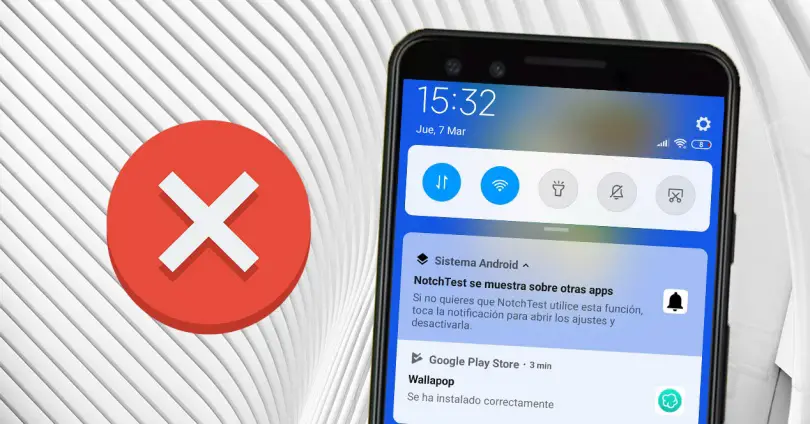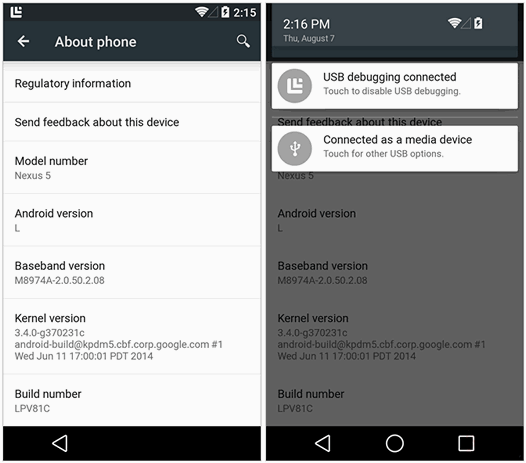что делать если не работает панель уведомлений
Как исправить панель уведомлений на мобильном телефоне, когда он не отвечает
Панель уведомлений является одним из тех элементов наших мобильных устройств, которые стали одной из самых основных частей. Больше всего на свете, потому что это позволяет нам просматривать сообщения, электронные письма и другие сообщения из разных приложений, не обращаясь к ним. Но это не означает, что он не может иметь каких-либо проблем в своей работе, поскольку это также другая часть терминала, которая может выдать нам ошибку.
Не путайте панель с центром управления
Один из первых аспектов, который мы должны принять во внимание, это то, что центр управления терминалом не следует путать с панелью уведомлений. Для тех, кто не знает, первый предлагает нам мгновенный доступ к различным элементам управления, которые будут очень полезны без необходимости вводить настройки терминала. Как и в случае с фонариком, режим полета, настройка яркости экрана, активация Wi-Fi мобильного телефона и многие другие функции.
Как только мы поняли, из чего он состоит, становится ясно что панель отвечает за отображение всех приходящих уведомлений на наше Android-устройство. То есть только по его названию мы уже должны иметь представление о том, из чего он состоит. Ну, в основном, как мы уже говорили, это место, где эти уведомления о различных приложениях появляются на мобильных устройствах Android. Например, непрочитанные сообщения от WhatsApp или появится какое-то взаимодействие в социальной сети.
Таким образом, на этой панели будут отображаться те уведомления, которые мы получили, независимо от того, пользуемся ли мы мобильным телефоном или он заблокирован в это время. Можно сказать, что это своего рода почтовый ящик e-mail в котором собираются все те уведомления, которые доходят до терминала, так как это также может быть SMS или пропущенный вызов. Кроме того, чтобы получить к нему доступ, вы должны сдвинуться с верхней части панели, но это может не работать по разным причинам, но, к счастью, есть разные решения, которые мы вам покажем.
Используйте безопасный режим вашего терминала
Правда в том, что шаги по активации этого режима могут измениться, поскольку это будет зависеть от производителя указанного смартфона. Но наиболее распространенным является нажатие кнопки питания на нашем мобильном телефоне, чтобы отобразить меню. Как только он появился, мы должны нажать и удерживать опцию Shutdown в течение нескольких секунд.
Затем появится предупреждение, в котором будет указано, что наш мобильный телефон будет перезагружен в безопасном режиме, в дополнение к тому, что стороннее программное обеспечение будет полностью отключено. После этого нажмите «Принять», и терминал автоматически выключится и снова включится. Как только он полностью запустится, мы узнаем, что находимся внутри, потому что в нижнем левом углу появится сообщение, указывающее на безопасный режим.
Если мы можем вставить его внутрь и он будет работать без каких-либо проблем, мы должны четко понимать, что ошибка вызвана сторонним приложением что мы недавно установили. Поэтому нам придется попытаться удалить его и проверить, все ли вернулось в норму.
Проверить статус экрана
Другие аспекты, которые мы должны учитывать, если тот факт, что панель уведомлений не работает из-за сенсорной панели нашего смартфона. По этой причине необходимо будет проверить, продолжает ли он работать должным образом. Часто это происходит из-за какого-то программного обеспечения, поэтому, если при тестировании безопасного режима он все равно не работает, экран придется испытать.
С этого момента мы будем видеть горизонтальные и вертикальные линии, которые будут отмечать маршрут, который мы проходим через панель, в дополнение к отображению всех линий, проходящих через области, которых мы касаемся. Если мы увидим, что в этих строках есть определенные прерывания, мы будем знать, что экран нашего терминала не работает и где возникает проблема. Поэтому нам нужно будет только обратиться в службу технической поддержки, чтобы исправить это, или попытаться изменить отображение панели с другого места.
Перезагрузите свой смартфон
Хотя мы в это не верим, но, выполнив это действие, мы можем снова заставить смартфон нормально работать. Поскольку мы будем получить все процессы которые выполнялись для перезапуска. Так что, скорее всего, когда мы снова включим его, мы сможем перемещать панель уведомлений без каких-либо сбоев.
Помимо того, что это один из самых простых методов, он также считается одним из наиболее эффективных решений. Даже сделать это может каждый, не обладая большими знаниями. Больше всего на свете, потому что нам нужно будет только получить доступ к меню включения / выключения и нажать на Перезагрузить опцию.
В случае, если панель предупреждений была заблокирована, и мы не видим указанное меню, необходимо будет попробовать комбинацию кнопок, чтобы принудительно перезапустить ее. В зависимости от марки терминала, который у нас есть, он может отличаться. Хотя довольно часто он нажимает одновременно кнопку включения / выключения блокировки и кнопку увеличения громкости.
Проведите по панели уведомлений откуда-нибудь еще
Кроме того, это характеристики, которые можно найти на разных уровнях настройки, которые есть у разных производителей терминалов. Таким образом, мы можем сделать так, чтобы панель уведомлений отображалась в любое время, сделав жест скольжения вниз, независимо от того, где на экране мы делаем этот жест. То есть он не обязательно должен быть сверху экрана, а может быть любым другим.
Сбросить ваш мобильный
Итак, если ничего не сработало, нам придется попробовать перезагрузить наш смартфон. Так как это нормально, что эту ошибку с панелью уведомлений можно решить. Кроме того, перед запуском этого процесса важно сделать резервную копию всех данных терминала.
Чтобы восстановить его, мы должны войти в «Настройки»> «Система», хотя, опять же, это может варьироваться в зависимости от марки нашего телефона. Затем вам нужно будет войти в раздел «Восстановление»> «Восстановить телефон». Затем мы нажмем «Подтвердить» или «Принять» и введем пин-код, который мы обычно используем. После этого нажмите кнопку «Восстановить», и через несколько минут мобильное устройство снова запустится.
Как вернуть шторку на андроид
В операционной системе Android есть сравнительно давний, но до сих пор не исправленный разработчиками дефект, приводящий к тому, что после обновления прошивки смартфона или планшета, на его панели навигации исчезают кнопка доступа к последним запущенным приложениям, кнопка «домой», а также – доступ к шторке уведомлений.
Большинство из тех, кто отмечает появление этого бага, отмечают, что это произошло после перепрошивки смартфона или планшета Nexus этим способом, и при этом они не делали очистку системы (пункт 3 инструкции). После чего, экран устройства у них выглядит как на левом скриншоте, который вы видите в заголовке выше.
Довольно неприятный дефект, который сперва изумляет не ожидающего ничего подобного пользователя, устанавливающего на свой смартфон или планшет официальную прошивку, сначала отсутствием главных элементов навигации, а затем и невозможностью доступа к уведомлениям системы.
К счастью, это дело поправимое и способ возврата исчезнувших после обновления на панель навигации кнопок, а также неработающей шторки уведомлений известен еще с прошлого, 2013 года, когда эта ошибка впервые была отмечена после выпуска обновления Android KitKat.
Вам нужно всего лишь:
1. Подключить планшет или смартфон к компьютеру через USB порт
2. Запустить окно командной строки и выполнить следующую команду:
3. После этого на экране смартфона или планшета появится диалог первого запуска, приглашающий вас выбрать язык и присоединиться к Google Now, после которого вы увидите рабочий стол с пока еще отсутствующими кнопками и работающей шторкой уведомлений.
4. Перезагрузите планшет или смартфон, после чего, исчезнувшие ранее кнопки навигации должны вернуться на свое место.
Вот и всё. Достаточно просто, не правда ли? Автором этого метода является Paul O’Brien с сайта MoDaCo.
Доброго времени! Сегодня будем проводить настройку быстрой панели ( шторки ) на своем устройстве! Большинство пользователей не знают, что такое шторка или панель быстрого доступа и часто задают вопросы, поэтому сегодня полностью расскажем вам, что такое шторка и как ее настраивать.
С выходом смартфонов и планшетов на операционной системе Andro >
Для того чтобы открыть шторку или панель нужно включить и разблокировать свое устройство. После того как вы разблокируете устройство, как вы знаете ваш телефон или планшет показывает вам рабочею область или по другому рабочий стол. Проводим пальцем, начиная с самого верха вниз и следом за пальцем начнется открытие приборной панели быстрого доступа. Как правило в этой приборной уже есть возможность включать и выключать мобильную сеть, а также с сетью Wi-fi, включать поворот экрана, настраивать яркость вашего экрана и пуск GPS. Если вам не удобно или нужно что то добавить, вам необходимо в шторке нажать на карандашик или на шестерню, где перед вами должен появиться большой выбор новых быстрых функций или приложений.
На этом все! Удачной настройки! Если у вас остались вопросы, вы не стесняйтесь можете задавать их здесь в комментариях ниже.
Панель уведомлений на Андроид – один из основных элементов интерфейса операционной системы. С её помощью пользователи получают доступ к ключевым настройкам устройства и важным уведомлениям, а дополнительные приложения позволяют расширить функционал панели уведомлений и сделать работу со смартфоном более комфортной. В этой статье мы расскажем, как настроить панель уведомлений и что делать, если панель уведомлений не работает.
Как настроить панель уведомлений на Андроид
На смартфонах разных производителей панель уведомлений на Андроид может визуально отличаться из-за особенностей установленной оболочки, но всё равно основные элементы имеют примерно одинаковое расположение. Открывается панель свайпом от верхней части экрана вниз, обратным движением от нижней части панель управления можно убрать.
В верхней части находятся переключатели для быстрого включения/отключения беспроводных сетей, мобильной передачи данных, настройки звука, яркости экрана и так далее. В нижней части панели вы можете увидеть текущие уведомления от приложений. Каждое уведомление можно открыть нажатием или скрыть, смахнув в сторону.
Чтобы настроить панель уведомлений, зайдите в настройки устройства и перейдите в раздел “Уведомления и строка состояния”. Тут можно выбрать расположение переключателей и внешний вид элементов панели уведомлений.
С помощью утилиты Notification Toggle вы можете расширить функционал панели уведомлений – добавить переключатели и ярлыки для быстрого доступа к установленным приложениям. Найдите в приложении интересующий вас переключатель и поставьте напротив него галочку в одно из полей.
Ярлыки приложений добавляются так:
Что делать, если панель уведомлений не работает
Для начала нужно разобраться, по какой причине панель уведомления не открывается. Причин может быть несколько:
Если панель уведомлений перестала открываться после установки какого-либо приложения, попробуйте удалить его и проверить работоспособность панели уведомлений ещё раз. Если ошибка панели уведомлений появилась после обновления прошивки, сделайте следующее:
Часто проблемы с панелью уведомлений возникают из-за неисправности сенсорного экрана устройства после падений или попадания влаги (читайте нашу статью Что делать если утопил телефон). Для начала нужно проверить работу сенсора экрана с помощью утилиты Screen Touch Test. Откройте приложение и нажимайте на разные области экрана. Там, где нажатия фиксируются и остаётся белый след, сенсор работает исправно.
Если в верхней области экрана белый след не остаётся, значит, сенсор в этих местах не реагирует на нажатия, это и приводит к невозможности открыть панель уведомлений. Лучшим выходом в такой ситуации будет обращение в сервисный центр, однако, вы также можете использовать альтернативные способы открыть панель уведомлений.
Другие способы открыть панель уведомлений на Андроид
Если панель уведомлений не открывается из-за неисправности сенсора в верхней части экрана, вам могут помочь сторонние приложения.
С помощью Status Bar Shake Opener вы можете открывать панель уведомлений жестами, наклонив устройство влево. Выберите в приложении силу реагирования на поворот устройства, которая будет для вас удобна. Так вы сможете открывать панель уведомлений без использования сенсорного экрана.
Приложение Open Notification Bar добавляет на рабочий стол устройства кнопку, нажатие на которую открывает панель уведомлений. Можете поместить эту кнопку в удобное для вас место на рабочем столе и пользоваться панелью уведомлений с помощью неё.
А вам помогли описанные способы решить проблемы с панелью уведомлений? Напишите в комментариях.
Ответы на вопросы
Как добавить виджет погоды в панель уведомлений на Андроид?
Добавить виджет погоды в панель уведомлений можно с помощью приложения Уведомление о погоде. Утилита сама определяет ваше местоположение и выводит в панель уведомлений информацию о текущей погоде и прогноз на три дня. Также есть возможность настроить единицы измерения и внешний вид уведомлений.
Как настроить панель уведомлений андроид
Уведомления позволяют узнать о сообщении, которое пришло на телефон. Это может быть напоминание, СМС или звонок. Опция позволяет быстро просматривать всплывающие окна, но мало кто знает, что их можно настроить так, как будет удобно пользователю.
Что это такое и где находится
Панель уведомлений андроид-устройства — удобный интерфейс, который позволяет быстро просматривать сообщения. На разных гаджетах эти всплывающие окна могут отображаться по-разному. Некоторые приложения могут менять цвет панели, подстраивая его под цвет интерфейса.
Найти данную панель очень просто, чаще всего она располагается вверху экрана. Здесь содержится вся информации об устройстве, например, заряд батареи, активности сим-карты, громкость звука. Именно здесь отображаются дата и время.
Что собой представляет панель управления андроид-устройства
Настроить уведомления можно разными способами. Так, например, приложение Instagram может отображать не только лайки/подписки на аккаунт, но также и запросы на переписку, входящие сообщения в директ.
Именно на панели уведомлений отображается та музыка, которую прослушивает пользователь, например, через социальную сеть «ВКонтакте».
К сведению! Андроид-шторка уведомлений позволяет перейти к окну, где находятся кнопки быстрого доступа к различным настройкам. Здесь можно отрегулировать звук, GPS, а также перейти к некоторым встроенным приложениям.
Очень часто пользователи сталкиваются с рядом вопросов, как убрать всплывающие окна уведомлений, что делать, если шторка пропала.
Опция позволяет просматривать приходящие оповещения
Как убрать шторку на андроид
Как убрать шторку на андроид — один из часто задаваемых вопросов на различных форумах. При работе в полноэкранном режиме, когда пользователь смотрит видео или играет в игру, шторка, как и кнопка навигации, может помешать в самый неподходящий момент. Убрать строку состояния, а также другие сенсорные кнопки можно с помощью сторонних приложений, например, GMD Full Screen Immersive Mode. Среди преимуществ данного приложения выделяют:
Как убрать шторку в андроид с помощью приложения
Чтобы заменить шторку, необходимо следовать следующей инструкции:
Чуть больше функционал в платной версии приложения. Однако простому обывателю вполне хватит бесплатной версии.
Обратите внимание! Данное приложение позволяет скрыть шторку уведомлений без root-прав.
Как приложение скрывает шторку
Некоторые отдельные модели позволяют убрать панель навигации без дополнительных приложений. Так, например, в самсунг новой модели Galaxy S8 добавили специальную функцию, которая позволяет отключить автоматическое открытие панели. Для этого необходимо открыть настройки, а затем перейти в раздел «Дисплей». Там есть окно «Панель навигации». После перехода необходимо будет тапнуть по строчке «Показать и скрыть».
Некоторые пользователи отмечают, что такой возможности нет на некоторых устройствах. Это может быть связано с тем, что гаджет еще не обновлялся. Рекомендуется проверить все обновления, чтобы использовать максимальный функционал телефона. Только в этом случае получится заблокировать всплывающие шторки, навигацию.
Как настроить шторку на андроиде
Панель уведомлений на андроиде позволяет просматривать оповещения от сторонних приложений, а также встроенные системой. Также данная шторка помогает быстро переходить от настройки к настройке.
Как изменить шторку на андроиде? Для этого достаточно следовать простой инструкции:
Интерфейс понятен чисто интуитивно, его легко перемещать, менять.
Обратите внимание! Иконки могут реагировать на несколько типов касаний — легкое нажатие, удерживание. В первом случае, например, со значком Wi-Fi будет возможность включить или отключить его, но при удерживании кнопки в течение 2-3 сек. можно перейти в настройки.
Настройки панели уведомлений
Как изменить панель уведомлений на Android
Летом 2019 г. Android выпустил новое обновление, которое включало в себя несколько классных дополнений к основному функционалу. Многие пользователи, не зная обо всех возможностях своего смартфона, часто задаются вопросом, как изменить цвет шторки на андроид 9, как заменить значок на панели уведомлений. Все ответы на эти вопросы не требуют специальных знаний. Сделать это легко, главное — знать о некоторых удобных фишках устройства.
Например, есть простое приложение, которое позволяет на любом устройстве андроид получить начинку 9 версии ОС. Данное приложение называется Power Shade. Его можно скачать бесплатно в Плей Маркете. После этого необходимо запустить приложение, сразу откроется главный экран. Именно здесь можно включить или выключить определенные настройки для корректной работы приложения.
В разделе «Color» можно изменить цвет уведомлений, фона, шторки, шкалу настройки яркости.
Обратите внимание! Купив платную версию, будет возможность настроить уровень прозрачности шторки.
Меню также позволяет выбрать изображение фона, менять картинку фона, изменить показ уведомлений, а также задать имя для оператора сотовой связи. С помощью данного приложения можно поменять не только цвет шторки, но также получить возможность к дополнительным настройкам. Все они позволят персонализировать гаджет именно под владельца.
Важно! Иногда названия строчек, окошек или их расположение может отличаться в зависимости от модели смартфона.
В настройках телефона необходимо перейти в раздел «Приложения и уведомления», а затем найти кнопку «Уведомления». В открывшемся окне можно выбрать несколько пунктов:
Также отдельно можно настроить показ уведомлений для каждого приложения в отдельности. Например, «ВКонтакте» можно настроить оповещения так, что текст будет скрыт.
В панели можно менять вид иконок
Что делать, если не открывается верхняя панель на андроиде
Очень часто пользователи сталкиваются с проблемой, что не открывается верхняя панель на андроиде. Причин для этого может быть несколько:
Важно! Если панелька перестала открываться после установки какого-то приложения, то лучше всего его удалить с телефона, а затем перезагрузить смартфон.
Если проблема в обновлении прошивки, то рекомендуется следовать следующим советам:
Если проблема все-таки в неисправности сенсора, то лучше всего обратиться в сервисный центр. Но изначально проверить его работу можно с помощью специального приложения Screen Touch Test. Для этого необходимо скачать утилиту, а затем запустить ее. После этого необходимо нажимать на разные области экрана. Если после этого остается белый след, значит экран работает исправно. Если наверху экрана никаких следов нет, то проблема все-таки в сенсоре, который не дает возможность потянуть за шторку уведомлений.
Панель уведомлений — простой, удобный способ получать доступ к нужным приложениям. Ее можно настроить любым удобным способом, добавив или убрав какие-то иконки. Так, например, долгим удерживанием кнопки можно изменить значок. Помимо этого, можно отдельно настроить уведомления для каждого приложения или соцсети.

Панель уведомлений не работает
Панель уведомлений— это важный элемент интерфейса ОС Android, который даёт возможность пользователям быстро получить доступ к основным настройкам и уведомлениям. Однако иногда панель уведомлений может не работать.
Конечно это доставляет большие неудобства, поэтому проблему нужно как можно быстрее решить. Причин, по которым панель уведомлений может не работать несколько: неисправность сенсора экрана, сбой в работе прошивки и конфликт со сторонним приложением. Рассмотрим каждую из этих причин и способы устранения проблемы.
Панель уведомлений не работает. Как исправить?
Неисправность сенсора экрана.
Неисправность сенсора экрана— это самая частая причина, по которой панель уведомлений может не работать. Для того, чтобы открыть панель уведомлений вам необходимо провести пальцем от верхней части экрана вниз. Если верхняя часть экрана, вследствие неисправности сенсора, не реагирует на касания, то открыть панель уведомлений не получится. Особенно это актуально если вы роняли свое устройство или на него попадала влага.
Для того, чтобы проверить исправен ли сенсор вы можете воспользоваться приложением Multi Touch Test (разработчик Spencer Studios). Скачать его можно с Play Маркета введя название в поисковую строку. Откройте приложение и выберите «Paint Test». Поводите пальцем по всей площади экрана. Если в верхней части экрана цветной след не остаётся, то это и есть причиной того, что панель уведомлений не работает.
Самым лучшим решением в данном случае будет отнести устройство в сервисный центр. Однако в виде временного решения проблемы вы можете использовать приложение для открытия панели уведомлений. Например, таким приложением может быть «Панель уведомлений» (разработчик Андрей Никонов). Скачав приложение из Play Маркета установите ярлык на главный экран. Каждый раз, когда вы захотите воспользоваться панелью уведомлений, нажимайте на ярлык приложения, после этого панель будет частично выдвигаться. Этот способ будет полезен пользователям, у которых не работающая зона сенсора не очень большая.
Сбой в работе прошивки.
Ещё одной причиной почему панель уведомлений не работает может быть сбой в работе прошивки. Такая проблема особенно распространена на неофициальных прошивках, если это возможно не устанавливайте такие прошивки на свое устройство, так как они могут не корректно работать. Однако эта проблема встречается и на официальных прошивках, преимущественно после их свежего обновления. Поэтому если это возможно сделайте откат до предыдущей версии прошивки или дождитесь выхода более новой и стабильной.
Конфликт со сторонним приложением.
Также причиной проблем с панелью уведомлений может быть конфликт со сторонним приложением. Как правило конфликт вызывает стороннее приложение, которое каким-либо образом связано с панелью уведомлений. Проверьте не устанавливали ли вы на устройство одно из них. Если вы обнаружили такое приложение удалите его и перезагрузите устройство.
Использование стороннего приложения.
Ещё один способ, исправить данную проблему— это установить приложение для вызова панели уведомлений. Этот способ противоположный предыдущему. Как именно работает данное приложение, вы можете узнать из видео.

Если не один из выше перечисленных способов вам не помог решить проблему возможно вам поможет сброс устройства до заводских настроек.
При выполнении сброса до заводских настроек все данные на вашем устройстве будут удалены. Для выполнения сброса:
1) зайдите в «Настройки» и перейдите в раздел «Архивация и сброс»;
2) в пункте «Сброс» нажмите «Сброс данных» (название пунктов может отличатся) и подтвердите действие.
Надеемся, проблема при которой панель уведомлений не работает больше вас не беспокоит.